现在数据储存的方式有很多种,比如硬盘、U盘、网盘等等,今天我们要说的是网盘,除了百度、腾讯、360多家知名IT企业纷纷推出网盘,其实我们还可以使用微软免费给的OneDrive,下面就跟小编来看看是如何设置的吧。
首先,大家先到https://onedrive.live.com/about/zh-cn/登录下自己的微软账号(没有的抓紧注册,从Win8开始微软账号的重要性就已经大于Win产品序列号)。
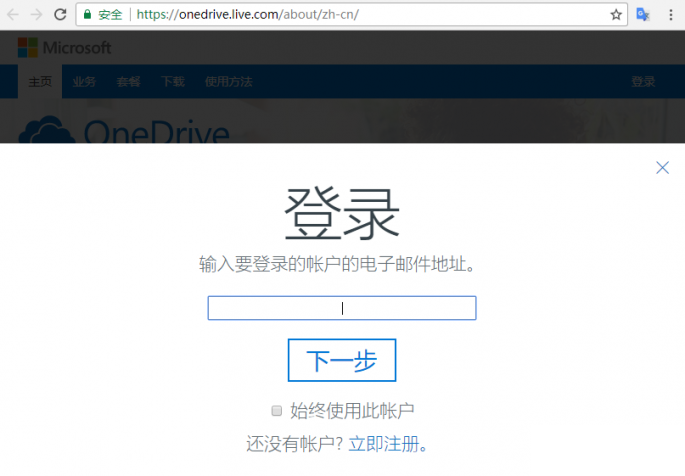
登录后,注意浏览器上显示的地址,以小编自己的OneDrive地址为例,https://onedrive.live.com/?cid=31ed82c670ea74d1,我们需要记录的就是“cid=”后面的那串字符“31ed82c670ea74d1”。
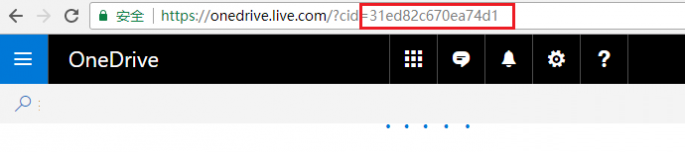
之后双击进入“此电脑”,点击“映射网络驱动器”,
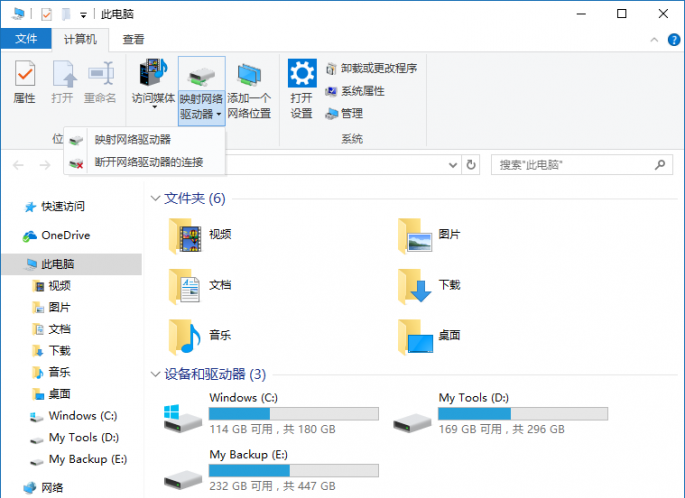
选择一个暂时不会使用的盘符,在文件夹处填入https://d.docs.live.net/字符串(就是网页中cid=后面的字符)后等待提示,输入微软账号和密码(此处根据网络状况有可能耗时较长,一定要耐心些)。
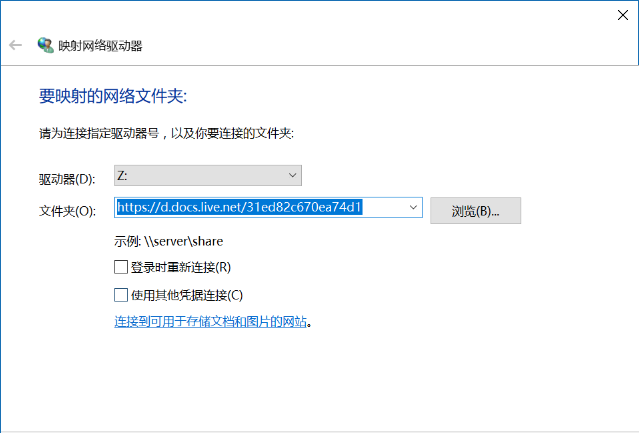
成功了就会在“此电脑”出现新的网络磁盘分区。
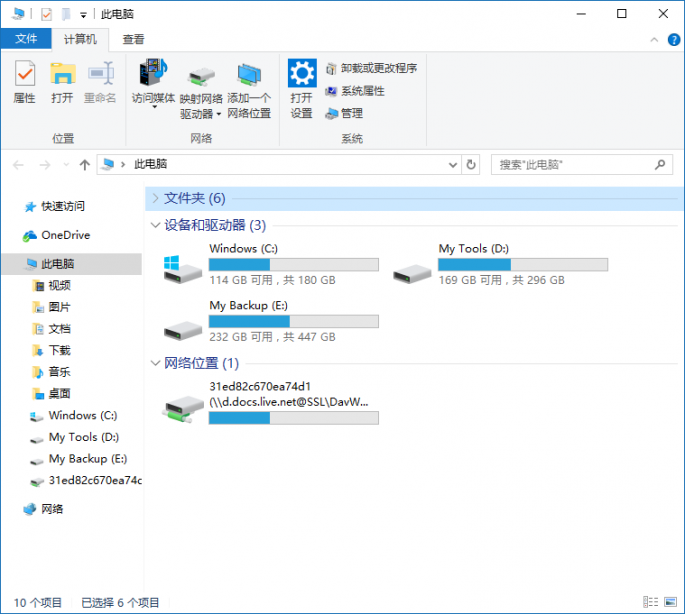
之后大家便可以像使用本地磁盘一样来使用OneDrive磁盘空间了,有什么要上传到云端的文件直接丢进去就行,而且所有文件都存储在云端,不必担心同步下来会占用本地磁盘空间。默认映射好的OneDrive盘名称是你的OneDrive账户ID,看着不顺眼按F2直接改名就行了喽。
这么一来,OneDrive不仅比那些需要安装客户端或者各种下载限速的云盘要好用许多,安全性也高那么一点点,毕竟微软现在在强推自己的安全套件,总不会在云服务器上出差错吧?以上就是把OneDrive当成硬盘来使用的操作方法,如果你也想做一个这样的“硬盘”,那快快跟着小编动手吧,更多内容请关注系统总裁网站。
推荐使用总裁团队旗下功能强大的封装产品
驱动工具 驱动总裁
启动制作 U盘魔术师


 电脑问诊
电脑问诊 相关推荐
相关推荐













